Chromebookのファイル管理
今回は、Chromebookのファイル管理の紹介です。
以前のブログで紹介致しましたが、Chromebookのデスクトップには、フォルダやファイルを置く事ができません。
ChromebookとWindowsパソコンとの比較
ChromebookとWindowsパソコンとの比較で話をします。
<Windowsの画面で見てみましょう>
Windowsパソコンは、「エクスプローラー」で見たとき「Cドライブ」内の「ユーザー」内でフォルダ作りやファイルコピー・移動が行えます。
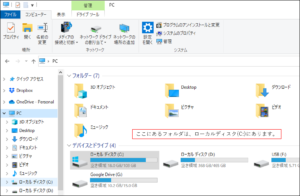
<Chromebookの画面で見てみましょう>
Chromebookは、「ファイル」で見たとき「マイファイル」内で、フォルダ作りやファイルコピー・移動が行えます。確認方法は、まずランチャーボタンをクリックするとアプリの一覧が開きますのでその中から「ファイル」をクリックします。
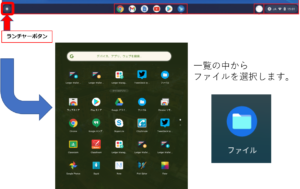
上記のウインドウが表示されます。
マイファイルの中を見ることができます。
フォルダの作成は、右クリックし開いたダウンメニューから「新しいフォルダ」をクリックしてください。
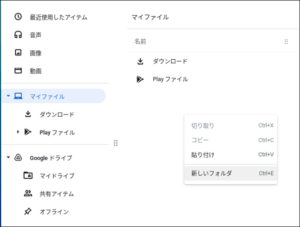
ダウンロード内にもフォルダを作ることやファイルのコピー・移動ができます。
WindowsパソコンとChromebookでは、表現が違いますが、行っている事は同じです。
慣れる事ができると思いますのでご確認ください。
また「Googleドライブ」内「マイドライブ」へも容易にアクセスできますので是非ご利用ください。
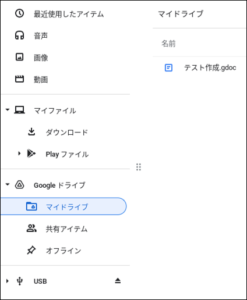
※Googleドライブとは、Google社のクラウドサービスです。
インターネット上のドライブで、アカウントごとに保存容量15GBまでは、無料で使用できます。
**********************************************************
当社は、パソコン教室を運営しています。
・パソコンの操作
・ネットショップ開設方法
・こどもプログラミング教室(Scratch)
・Webサイト作成
・MicrosoftOffice系の操作
是非ご相談ください。
株式会社ふれんど
eメール:info@furendo-j.co.jp
電話:095-894-4433
住所:長崎市松山町4-48囲ビル2F



